Come fare un rendiconto finanziario in Microsoft Excel




Non è necessario utilizzare una particolare applicazione o addirittura assumere un contabile per creare documenti finanziari. Tutto ciò che serve è Microsoft Excel e un po ‘ di know-how.
La maggior parte dei rendiconti finanziari è composta dal rendiconto finanziario, dal conto economico e da un bilancio. Ma per ora, concentriamoci sul primo documento.
Quindi, ecco una guida su come rendere il vostro rendiconto finanziario in Excel.
Che cos’è un rendiconto finanziario?
Un rendiconto finanziario è un documento finanziario che mostra il movimento di cassa e mezzi equivalenti nella tua attività. Si poteva vedere dove tutti i soldi nel vostro business è venuto da e dove si spendono.
Questo documento può dirti come stai gestendo le tue operazioni. Hai abbastanza denaro per gestire la tua attività? Puoi pagare i tuoi prossimi obblighi?
Puoi dire con precisione il denaro che hai a disposizione per un dato periodo con questo.
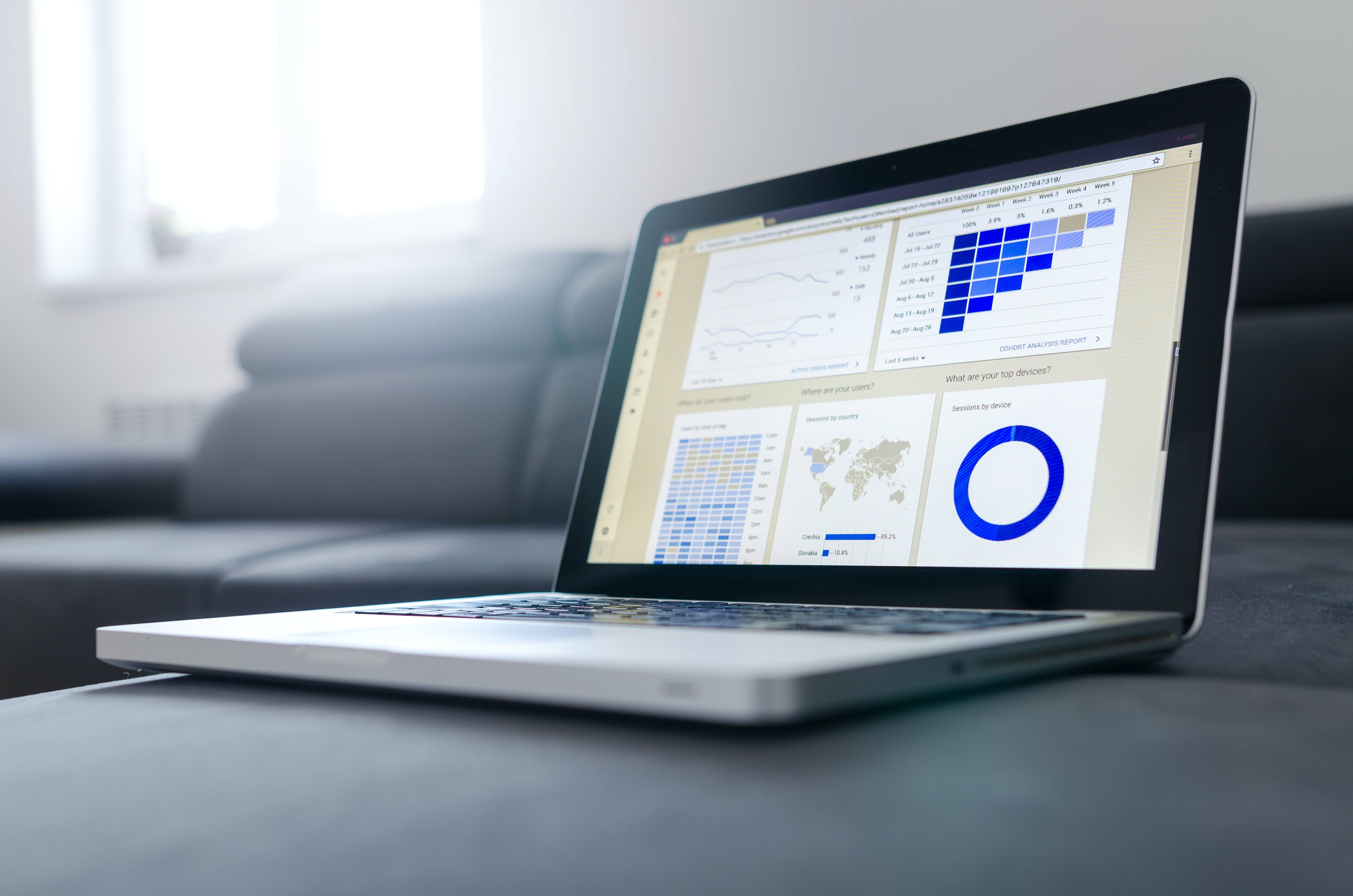
1. Scegliere un periodo per coprire
Rendiconti di flusso di cassa sono di solito suddivisi in periodi mensili. In questo modo, puoi vedere quanto hai guadagnato e speso.
La maggior parte delle aziende inizia l’anno fiscale alla data di fondazione. Ma puoi scegliere di iniziare in altri mesi (come gennaio) se è più conveniente per te.
2. Prepara i tuoi dati
Prima di creare il tuo rendiconto finanziario, dovresti avere i tuoi dati a portata di mano. Ciò consente di ottenere risultati accurati. Quindi, se hai un diario, tienilo a portata di mano.
Se non hai un diario, un elenco di tutte le tue spese e entrate è un buon punto di partenza. Fino a quando si annota la data, beneficiario, beneficiario, dettagli, e la quantità di ogni movimento di cassa, è possibile effettuare un rendiconto finanziario.
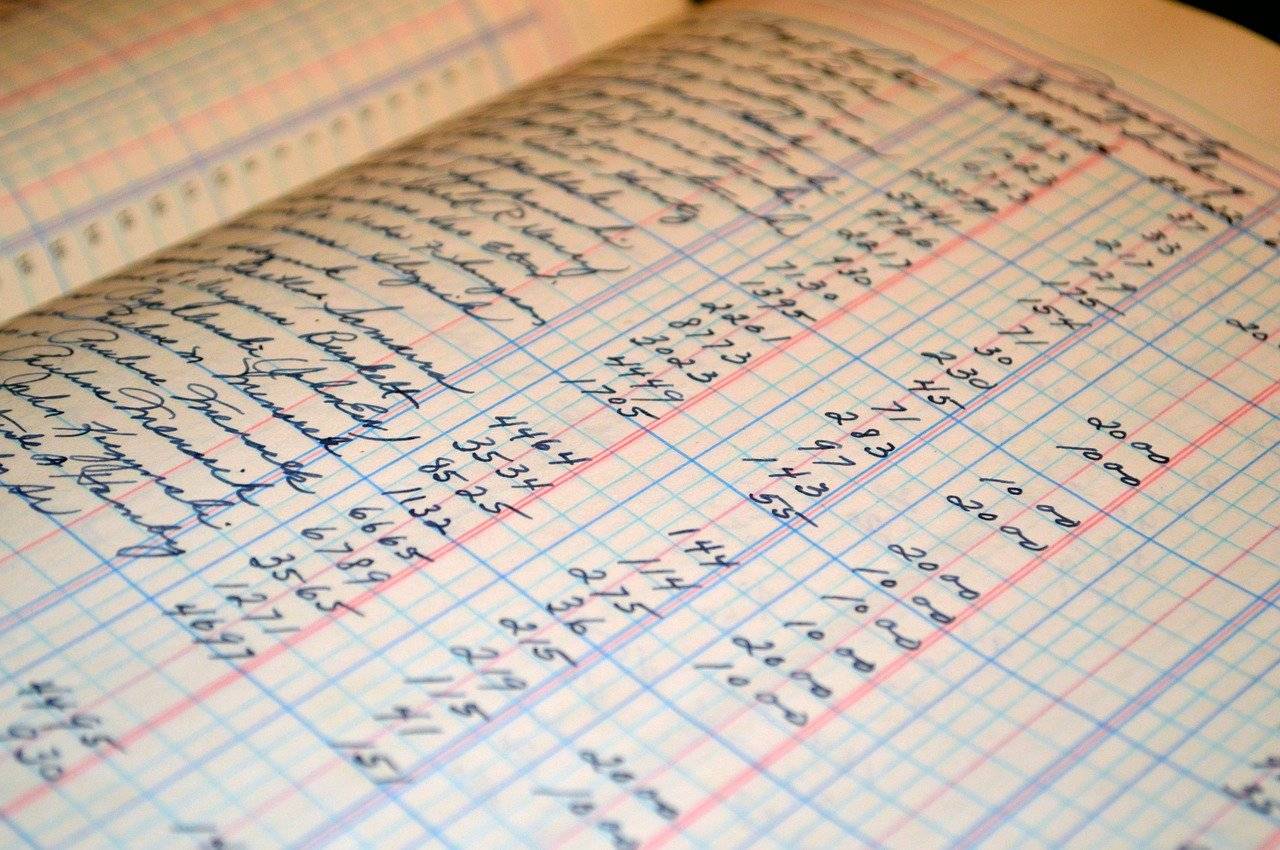
3. Ordina i tuoi dati
Quando hai tutte le tue transazioni, è il momento di suddividerle in tre categorie: Operazioni, investimenti e finanziamenti.
Le operazioni si riferiscono al contante effettuato e speso per le attività quotidiane. Questi includono denaro ricavato dalla vendita di prodotti e servizi. Anche i contanti pagati su spese generali, stipendi e inventario rientrano in questa categoria.
Investire copre le spese su beni a lungo termine come proprietà e attrezzature. Qui viene considerato anche qualsiasi denaro ricavato dalla vendita di questi beni.
Il finanziamento proviene da investitori (compresi i proprietari) e da prestiti. In questa sezione, discutiamo anche dividendi e rimborsi di prestiti.
4. Crea il tuo file Excel
Per iniziare a fare il vostro rendiconto finanziario, aprire Excel e creare un nuovo file.
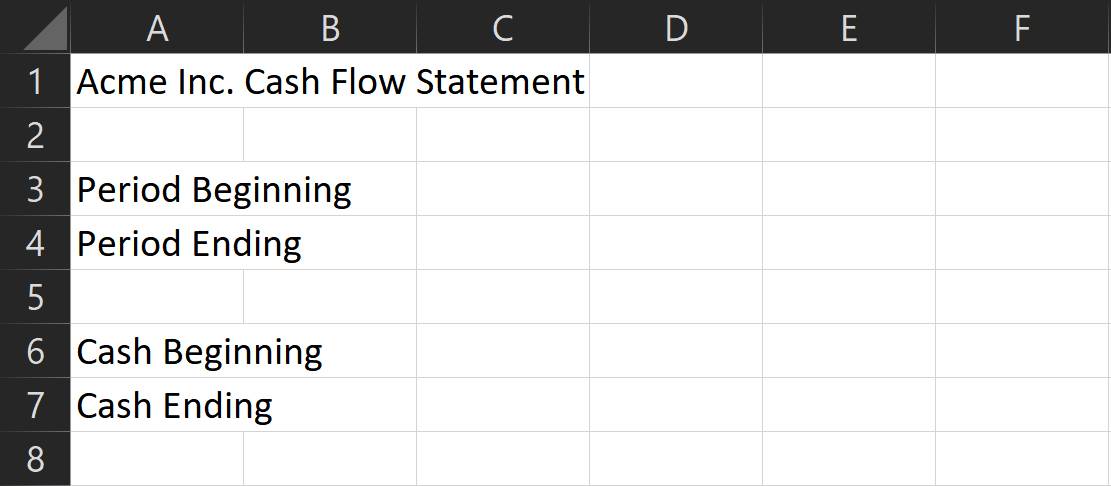
Nella riga superiore, annota il tuo rendiconto finanziario. Ciò consente di identificare facilmente il file all’apertura.
Lascia una riga vuota per la formattazione, quindi scrivi l’inizio del periodo e il periodo che termina nelle due righe successive. Fai questo per sapere quale periodo stai coprendo esattamente.
Ancora una volta, lasciare una riga vuota, quindi scrivere Inizio contanti e Fine contanti. Queste righe mostreranno riflettono ciò che hai all’inizio e alla fine del periodo.
5. Determinare le sottocategorie
Le tre categorie principali rimangono generalmente le stesse tra le aziende. Tuttavia, le sottocategorie variano selvaggiamente. Dipenderebbero dal tuo tipo di attività e operazioni.
Per aiutarti a iniziare, ecco alcuni esempi eccellenti per categoria.
Operazioni
- Sotto afflusso di cassa
- Vendite
- In Uscita di cassa
- Inventario
- Stipendi
- Spese operative: questi includono costi generali come noleggio, telecomunicazioni, elettricità.
- Interessi: questo è l’importo degli interessi che si paga sui prestiti che hai fatto.
- Imposte
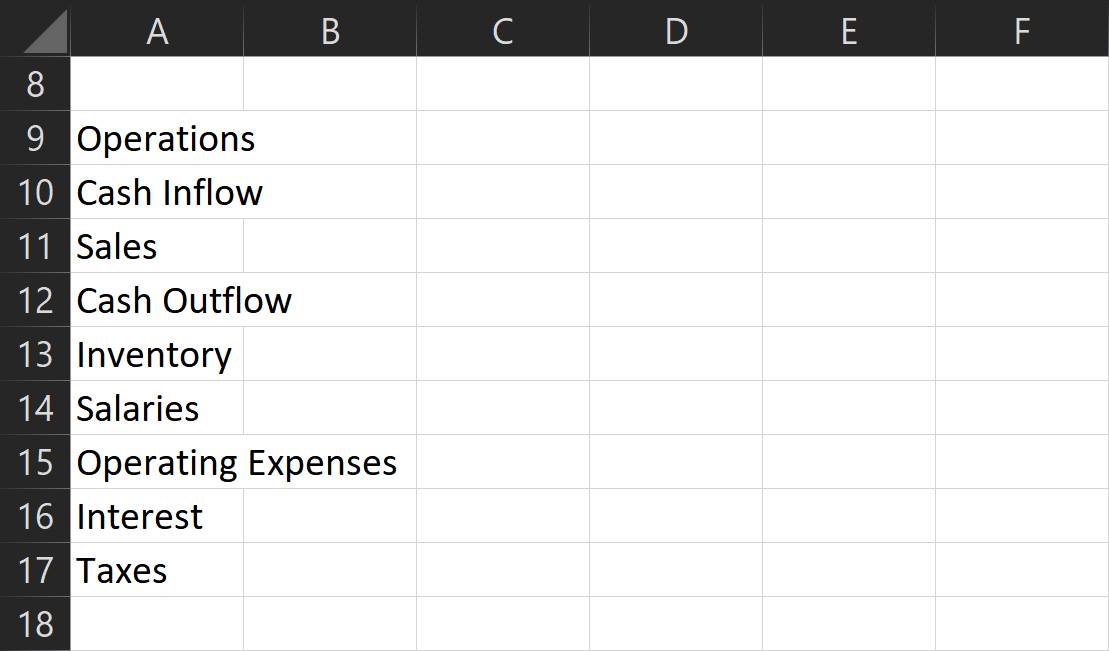
Investimenti
- Sotto Afflusso di cassa
- Attività vendute
- Prestiti rimborsati: si tratta di pagamenti a prestiti concessi a persone o istituzioni.
- In Uscita di cassa
- Attività acquistate
- Prestiti emessi: si tratta dell’importo prestato a persone o istituzioni.
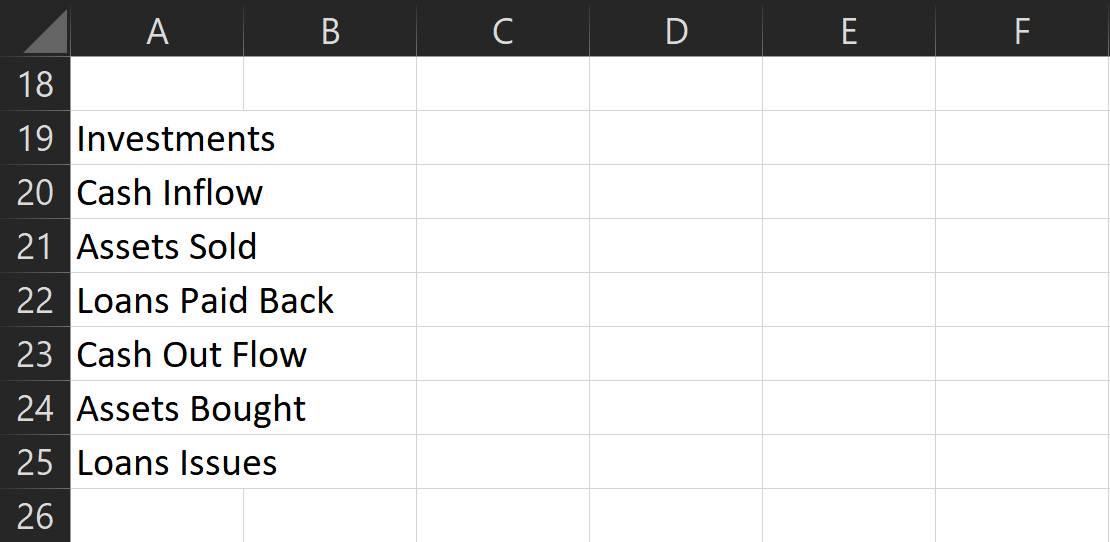
Finanziamento
- Sotto Afflusso di cassa
- Prestito: questi sono soldi che ricevi dagli istituti di credito.
- Emissione di azioni: si tratta di investimenti effettuati dai proprietari e da altri terzi.
- Sotto Cash Outflow
- Rimborso del prestito: questo è l’importo che spendi ripagando il capitale sui tuoi prestiti.
- Dividendi: questo è il denaro speso quando si condividono i profitti con investitori e proprietari (incluso te stesso).
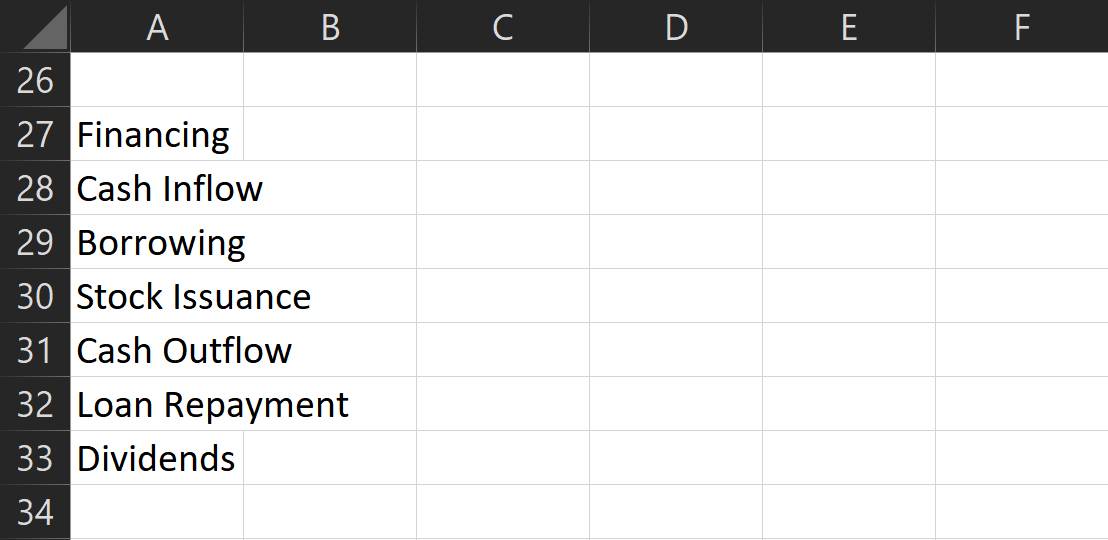
Queste sono le sottocategorie di uso comune, ma sentitevi liberi di aggiungere più come si vede in forma. Solo un promemoria: ogni categoria deve riguardare il denaro reale speso e ricevuto.
Aggiungi una riga vuota alla fine di ogni elenco di categorie, quindi scrivi il flusso di cassa netto – . Questo è il subtotale che mostra quanti soldi hai fatto (o speso) per ogni sezione.
Infine, dopo aver elencato tutte le categorie, sottocategorie e subtotali, in basso, scrivi il flusso di cassa netto. Questo mostra l’afflusso totale (o deflusso) di denaro che hai avuto per il periodo.
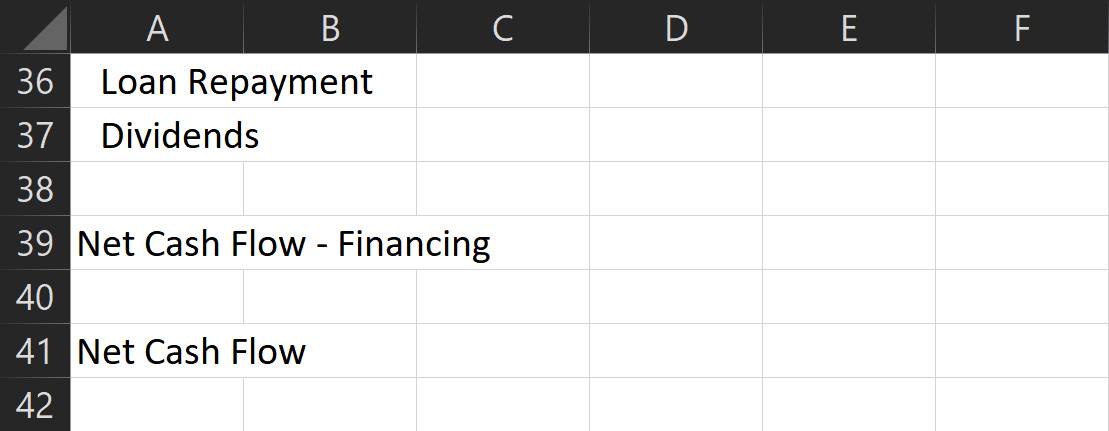
Non dimenticare di aggiungere una riga vuota tra le categorie (dopo il subtotale) e un rientro per ogni sottocategoria. È possibile trovare il pulsante Rientro nella sezione Allineamento della barra multifunzione Home. Ciò consente una formattazione più pulita e rende più facile la visualizzazione e l’analisi.
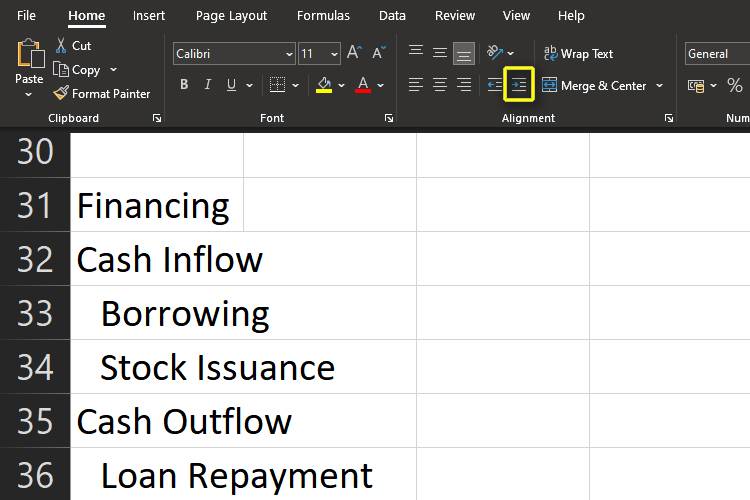
Inoltre, ridimensiona la prima colonna per evitare che il suo contenuto si rovesci nelle colonne successive. Fare doppio clic sulla linea tra le colonne A e B per eseguire questa operazione automaticamente.
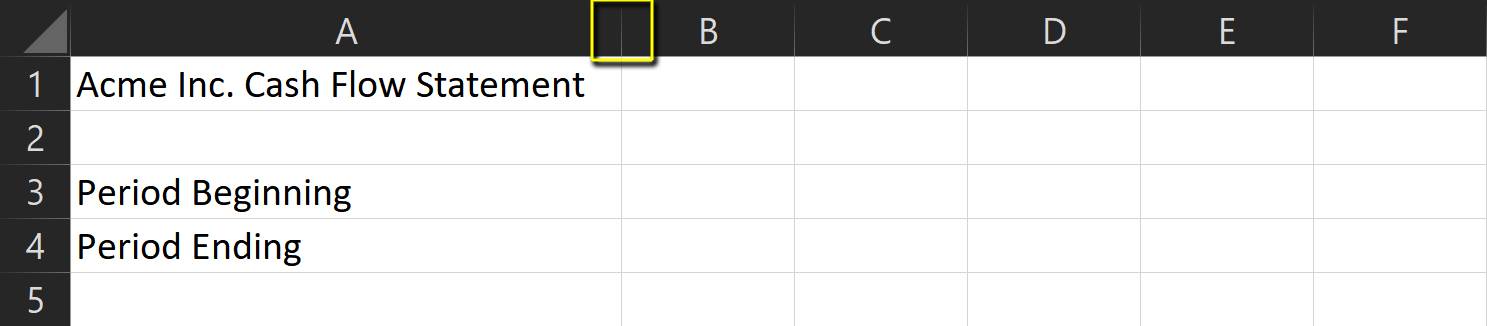
6. Prepara le tue formule
Le formule di rendiconto finanziario sono piuttosto semplici. Tutto ciò che serve è usare il comando sum per subtotale ogni categoria.
- In primo luogo, selezionare il flusso di cassa netto – cella nel corrispondente periodo e categoria subtotale.
- Quindi, digita =sum( e scegli tutte le celle per ogni sezione. Non dimenticare di tenere premuto il tasto Maiusc in modo da poter selezionare più celle.
- Una volta fatto, premere il tasto Invio, e si dovrebbe vedere il totale parziale per quella categoria.
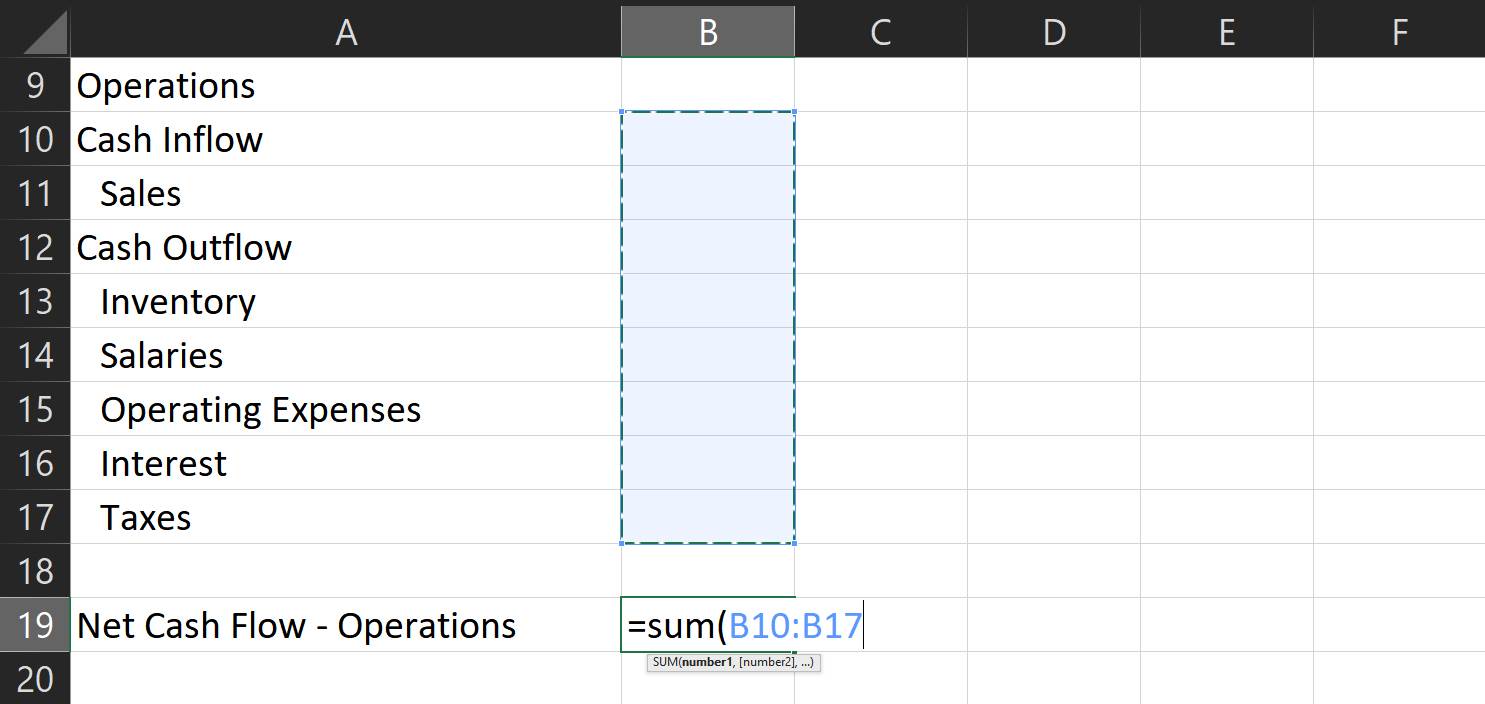
4. Per ottenere il flusso di cassa netto, ripetere la procedura di cui sopra.
5. Type =sum (, quindi scegliere ogni subtotale corrispondente.
6. Questa volta, tieni premuto il tasto ctrl per selezionare più celle che non sono l’una accanto all’altra.
7. Una volta fatto, premere nuovamente il tasto Invio, e si ha il flusso di cassa totale per il periodo scelto.
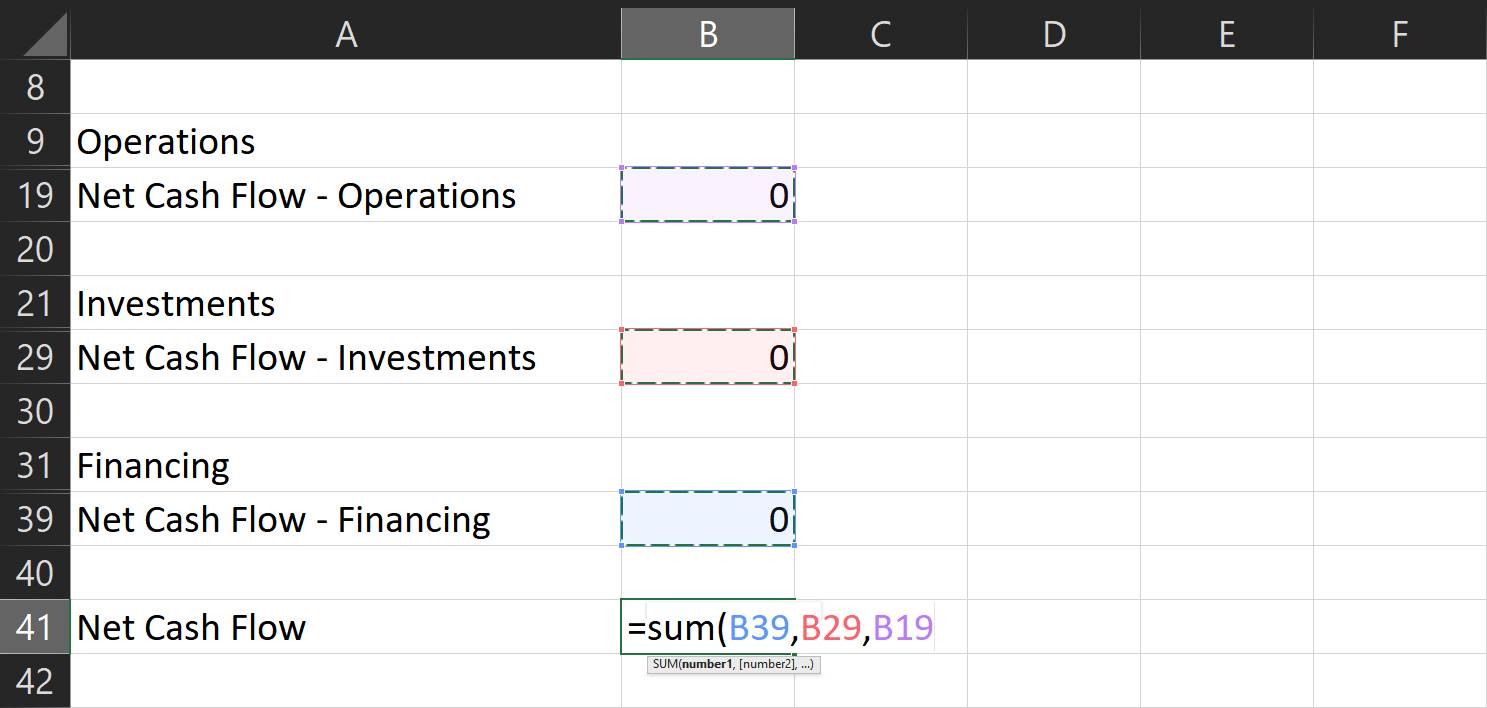
Per ottenere il vostro denaro finale:
- Vai alla cella corrispondente e digita = sum (
- Tenendo premuto il tasto ctrl, fai clic sulle celle con il flusso di cassa netto e i valori iniziali di cassa per il periodo corrispondente.
- Premi il tasto Invio e otterrai l’importo che dovresti avere alla fine del periodo scelto.
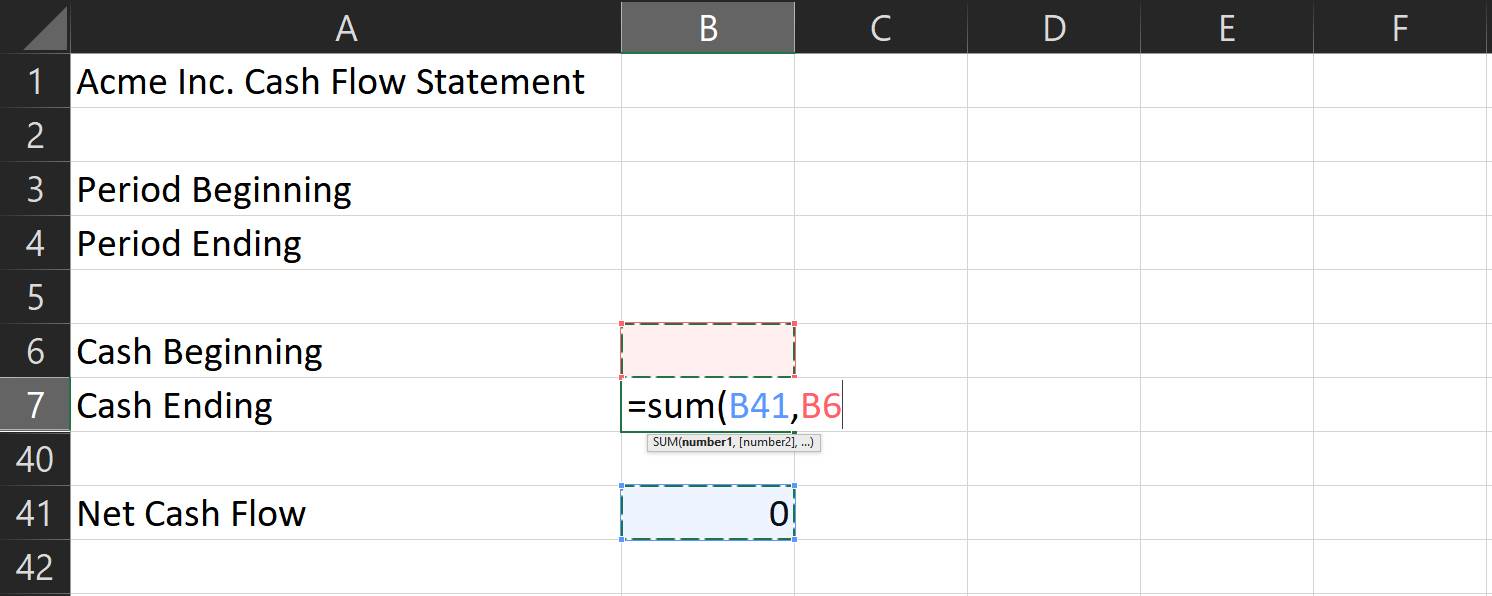
7. Impostazione di più mesi
Se si desidera confrontare il flusso di cassa su più mesi, è necessario impostare prima questa formula. Sotto Inizio contanti per il mese successivo, scrivere ” = ” quindi fare clic sulla cella corrispondente per terminare Contanti del mese scorso. Questo copia automaticamente la Cassa finale del mese precedente alla Cassa iniziale del mese successivo.
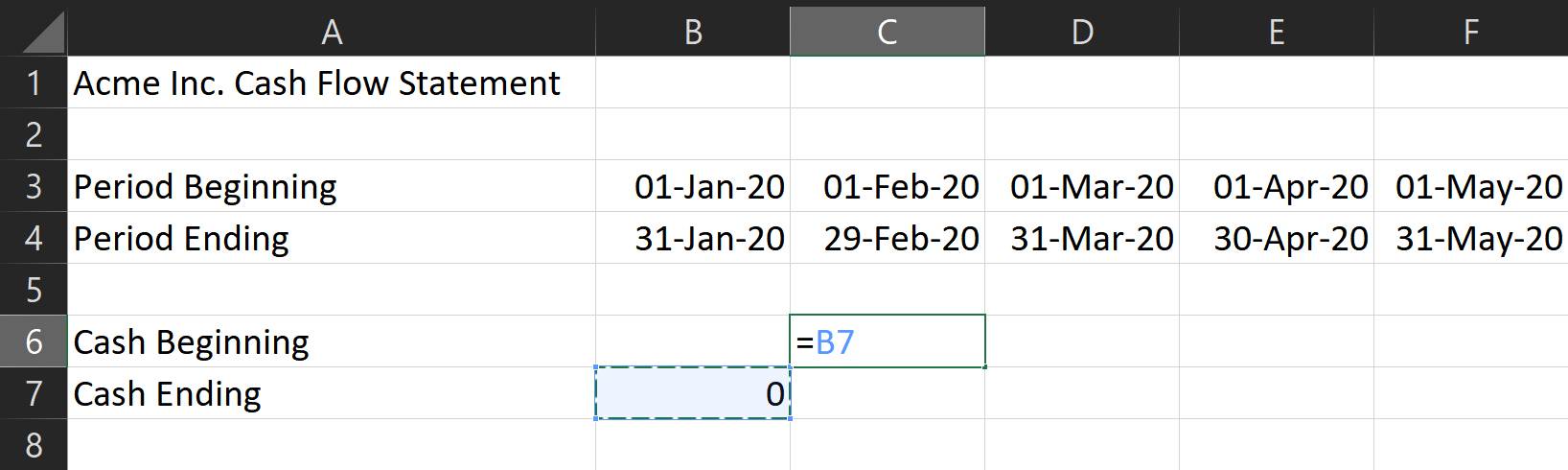
Per quanto riguarda il resto delle formule, tutto ciò che serve è copiarle nel resto dei mesi che si desidera coprire.
- Tenere premuto il tasto maiusc per selezionare tutte le celle dalla cassa che termina fino al flusso di cassa netto.
- Una volta fatto, digitare ctrl + c per copiarli.
- Quindi, fare clic sulla cella corrispondente per la fine di cassa per il mese successivo e digitare ctrl + v.
- Excel regola automaticamente queste formule per riflettere la colonna corrispondente corretta.
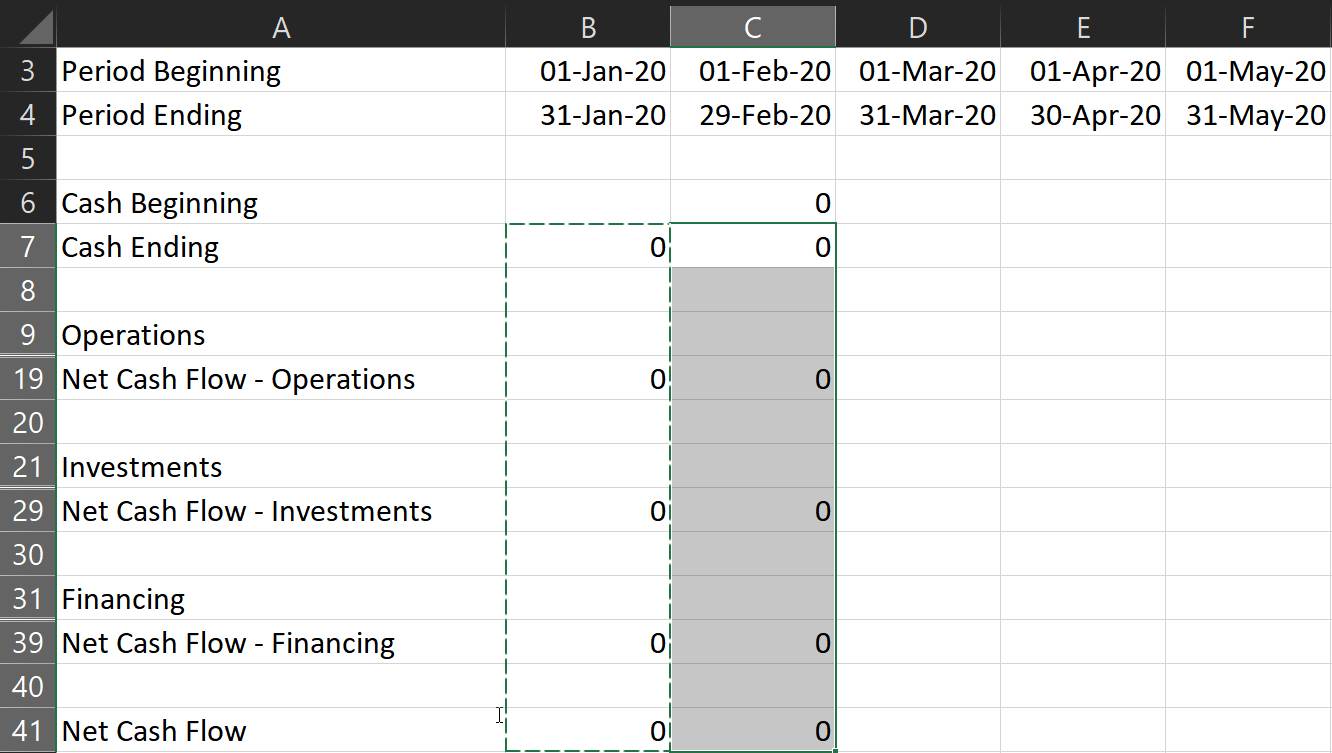
Nota: assicurati che non ci siano altri valori nelle celle selezionate tranne le formule.
8. Formattazione di righe e numeri
Formatta le voci, quindi i numeri negativi appaiono rossi. Questo ti consente di analizzare la tua affermazione molto più facilmente.
- Per fare ciò, selezionare tutte le voci numeriche, quindi fare clic sul menu a discesa nella sezione Numero.
- Puoi trovarli sul nastro Home.
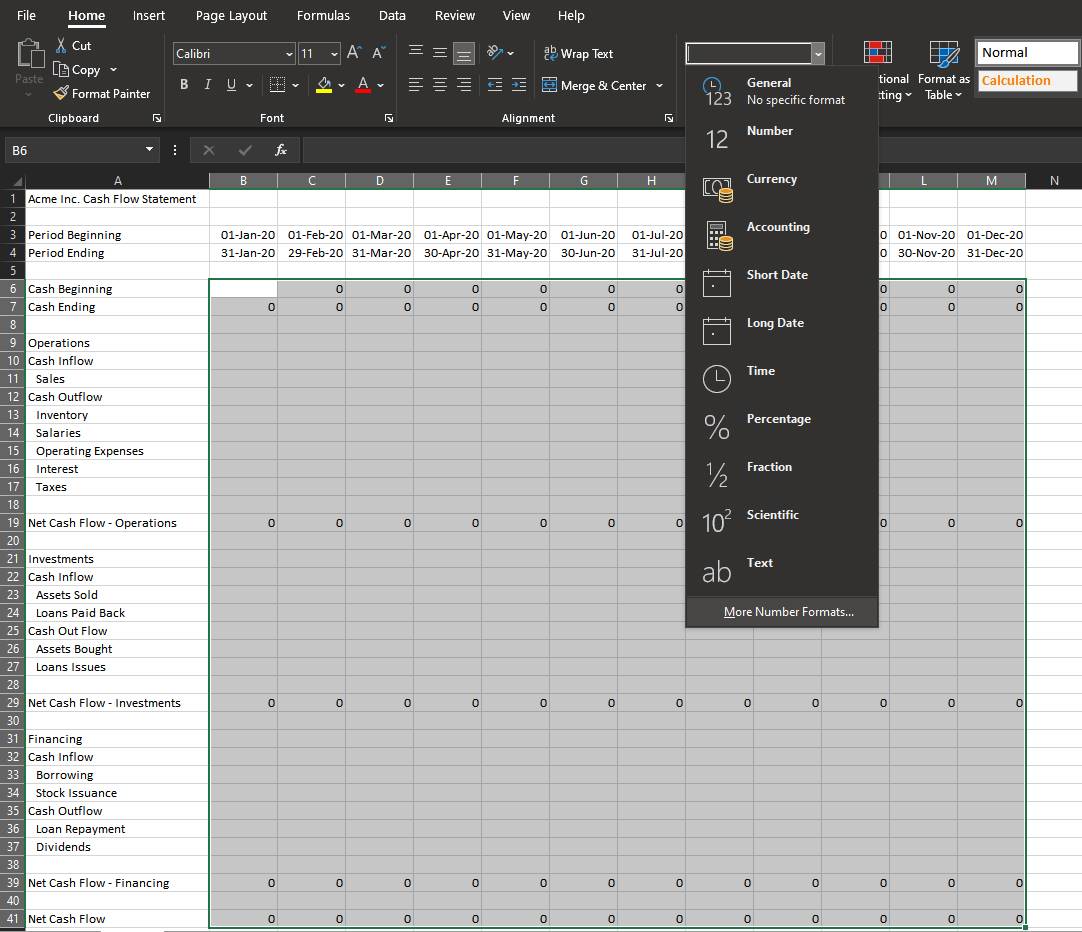
3. Fai clic su Altri formati numerici… Si aprirà una nuova finestra chiamata Formato celle.
4. Nella scheda Numero, vai al menu Categoria, quindi scegli Valuta.
5. Scegli il simbolo corretto nel menu a discesa.
6. Quindi, sotto i numeri negativi: sottofinestra, selezionare l’opzione – $1234.10 con un colore del carattere rosso.
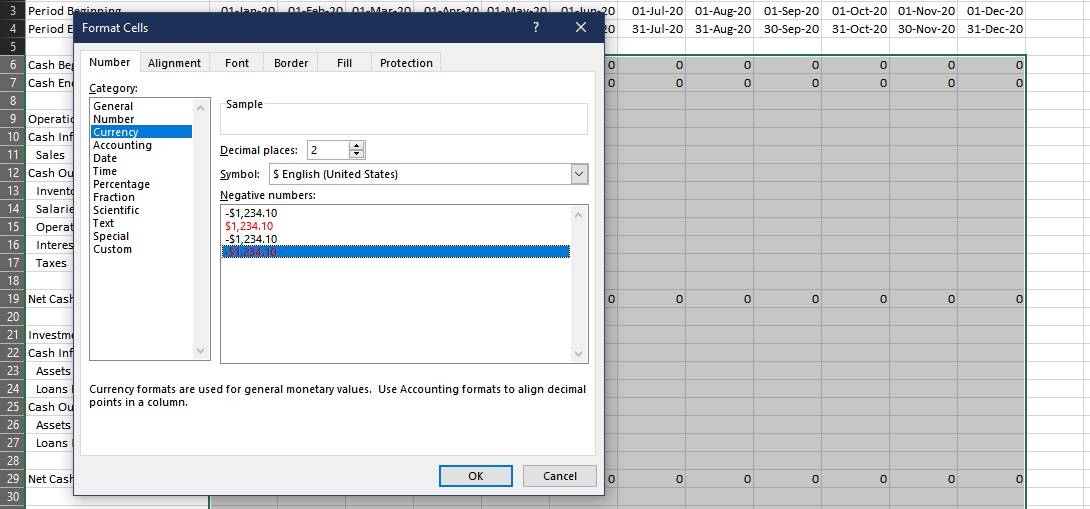
Questo dovrebbe farti vedere le tue spese in rosso, rendendo più facile differenziare l’afflusso dal deflusso.
È inoltre possibile selezionare ogni categoria e subtotale riga e riempirli con colori diversi. Ciò renderà più facile distinguere tra le sezioni a colpo d’occhio.
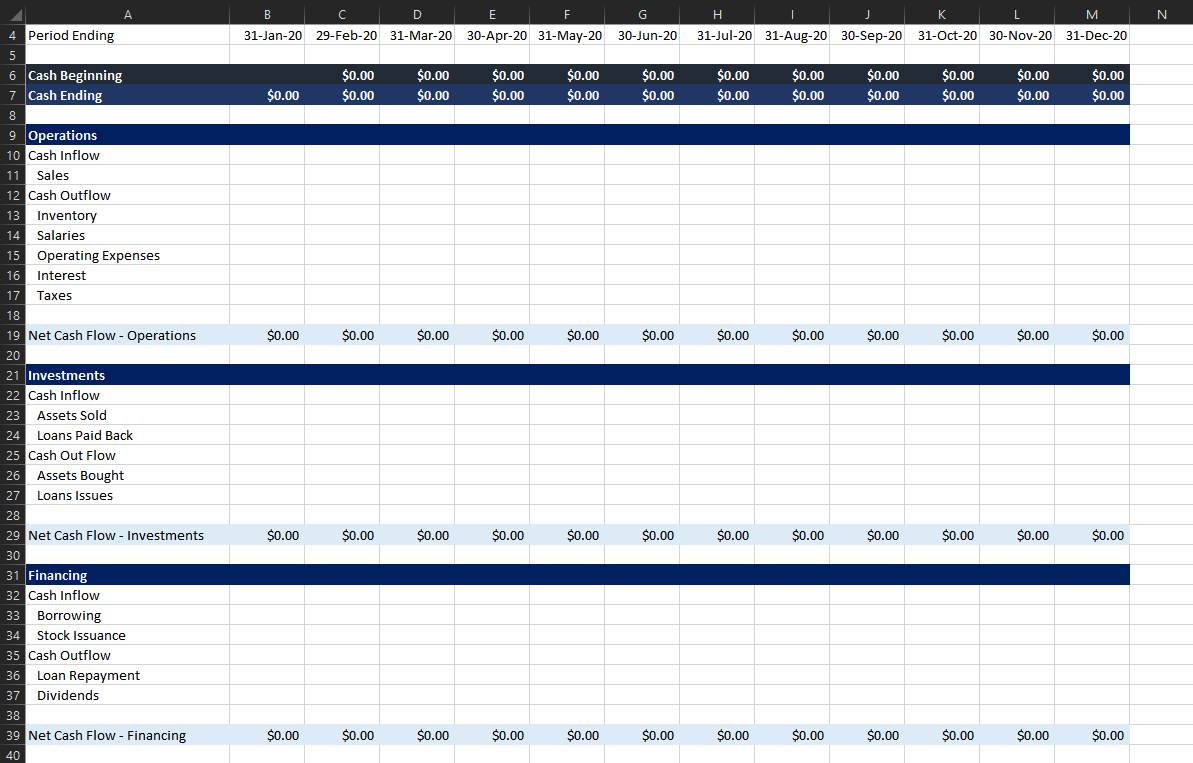
9. Inserisci i tuoi valori
Dopo aver preparato tutto, tutto ciò che rimane è inserire i valori effettivi. Non dimenticare di aggiungere un segno negativo sulle spese! Una volta fatto, ora hai un rendiconto finanziario completato.
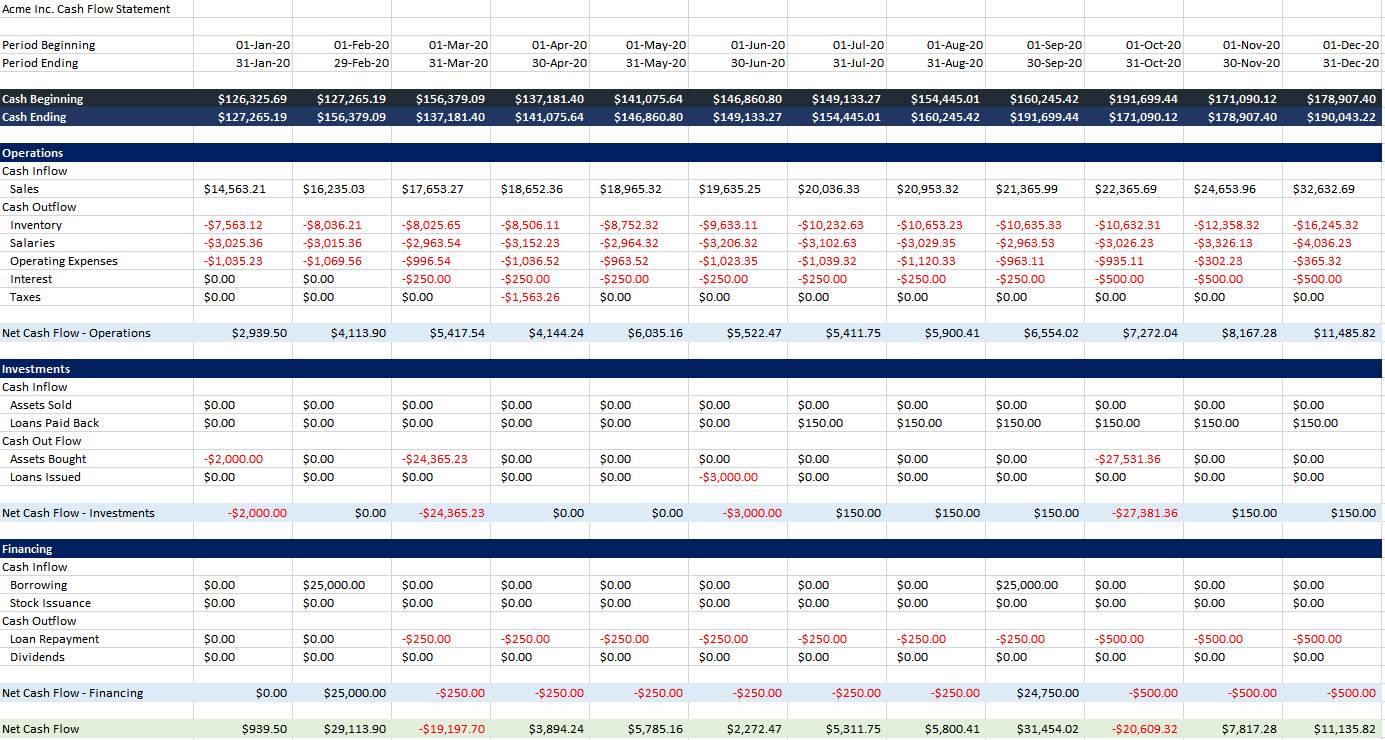
È possibile accedere e salvare una copia di questo rendiconto finanziario qui.
Ora che hai completato il tuo rendiconto finanziario, hai una visione migliore della liquidità della tua azienda. Può aiutarti a pianificare le tue prossime mosse, permettendoti di prendere decisioni sagge.
Con un rendiconto finanziario, si dispone del primo documento necessario per visualizzare le prestazioni aziendali complessive. Coppia che con un conto economico e un bilancio, allora saprete esattamente dove ti trovi.
Jowi è uno scrittore, un allenatore di carriera, e un pilota. Ha sviluppato un amore per qualsiasi cosa PC da quando suo padre ha acquistato un computer desktop quando aveva 5 anni. Da allora in poi, ha utilizzato e massimizzando la tecnologia in ogni aspetto della sua vita.
Altro da Jowi Morales